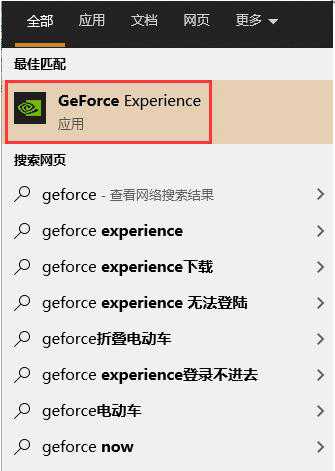win11系统打开nvidia控制面板闪退如何解决(win10打开nvidia控制面板闪退)
(编辑:jimmy 日期: 2026/1/2 浏览:3 次 )
win11系统打开nvidia控制面板闪退如何解决(win10打开nvidia控制面板闪退)
最近有位win11系统用户在使用电脑打开nvidia控制面板的时候,遇到了控制面板闪退的情况,用户不知道如何解决这个问题,为此飞非常苦恼,那么win11系统打开nvidia控制面板闪退如何解决呢?下面u深度u盘启动盘制作工具为大家介绍win11系统打开nvidia控制面板闪退的解决方法。
nvidia控制面板打开闪退解决方法:
1、首先我们在搜索框中输入【Geforce Experienc】将其打开。如图所示:
2、打开页面后我们点击上方【驱动程序】检查更新文件,下载最新的驱动版本。如图所示:
3、当下载完成后,我们选择快速安装根据提示完成驱动的安装即可。如图所示:
4、当驱动更新后,我们重启电脑,回到页面后再次打开nvidia控制面板就不会出现闪退的现象啦。
关于win11系统打开nvidia控制面板闪退的解决方法就为小伙伴们介绍到这边了,如果用户们使用电脑的时候遇到了相同的情况,可以参考上述方法步骤进行操作哦,希望本篇教程能够帮到大家。
下一篇:win11系统禁用网络连接操作方法介绍(windows禁用网络)